목록 리스트
때때로 Mac이나 iPhone에서 좋아하는 오디오 트랙을 녹음하여 인터넷 스트리밍, 이메일 전송, 팟캐스트 등에 활용하고자 하는 분들이 있습니다. 자신의 목소리, 마이크를 통한 오디오, 또는 악기 연주 등 다양한 오디오를 녹음해야 할 때, Garageband는 Mac 사용자에게 가장 뛰어난 솔루션입니다. Garageband는 음악을 만들고 연주하는 방식을 혁신적으로 변화시켰으며, 녹음한 파일을 원하는 형식으로 손쉽게 내보낼 수 있는 기능도 제공합니다.
하지만 Garageband에서 오디오를 녹음하려면 초기 설정부터 첫 녹음까지 단계별 안내가 필요합니다. 이 가이드에서는 Garageband뿐만 아니라 Mac에서 활용할 수 있는 다른 효율적인 오디오 녹음 소프트웨어를 이용한 녹음 방법도 자세히 소개해 드리겠습니다.
Garageband에서 오디오를 녹음하는 방법(자세한 튜토리얼)
모든 Mac에는 Garageband가 내장되어 있어 직접 노래를 만들고 여러 곡을 조합할 수 있습니다. 필터를 사용한 간단한 음성 및 오디오 녹음 외에도 오디오 트랙을 편집, 믹싱 및 공유할 수 있습니다. iPhone/Mac의 내장 마이크나 외장 마이크를 사용하여 음성을 녹음하여 더 나은 음질을 얻을 수도 있습니다.
이 소프트웨어는 Fun View와 Studio View, 두 가지 컨트롤 세트를 제공합니다. Fun View는 녹음된 트랙의 사운드를 변경할 수 있고, Studio View는 녹음 품질을 향상시키는 기능을 제공합니다. 이제 Garageband로 오디오를 녹음하는 방법을 자세히 살펴보겠습니다.
1단계. 첫 번째 단계는 Mac에서 Garageband를 실행하고 왼쪽 열에서 "프로젝트 템플릿"으로 바로 이동하는 것입니다. 이제 사용 가능한 옵션 중에서 "음성" 탭을 선택하세요. 여러 창이 열린 새 프로젝트가 표시됩니다. 편집 타임라인에 집중하기 위해 추가 창을 닫는 것이 좋습니다.
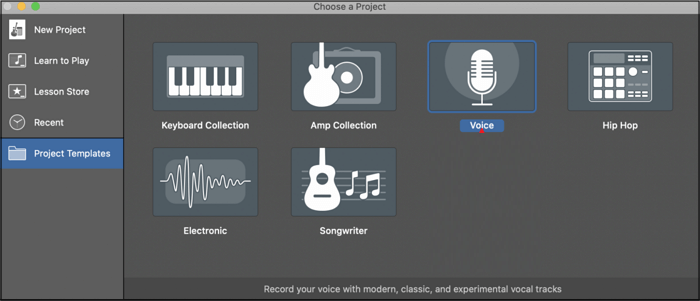
2단계. 다음으로, 보조 메뉴에서 빨간색 "녹화" 아이콘을 클릭하여 녹화를 시작해야 합니다. 클립이 완전히 재생될 때까지 기다린 후 빨간색 아이콘을 다시 눌러 녹화를 중지합니다. 재생 컨트롤이나 녹색 "재생" 아이콘을 사용하여 오디오 트랙을 재생할 수도 있습니다.
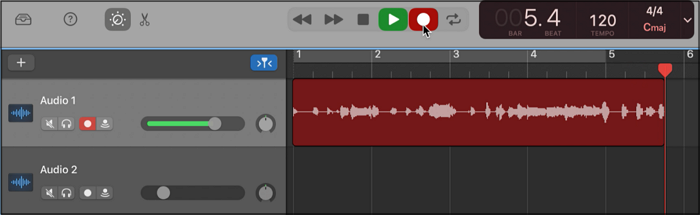
3단계. 이 단계에서는 클립이 많을 경우 재정렬하거나 긴 클립을 다듬는 등의 편집 작업이 가능합니다. 편집이 완료되면 "공유" > "노래를 디스크로 내보내기"를 클릭하여 파일 이름을 변경하고 "위치" 탭에서 대상 폴더를 선택하세요. 마지막으로 "품질" > "형식"을 선택하고 "내보내기" 버튼을 클릭하여 Garageband에 첫 번째 오디오를 성공적으로 녹음하세요.
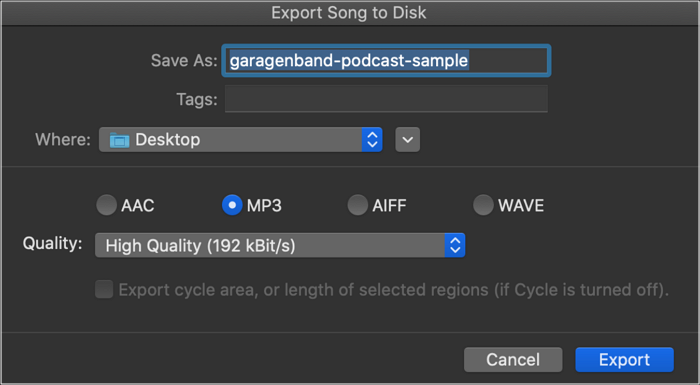
Garageband 대안으로 오디오를 녹음하는 방법
더 나은 오디오 품질과 다양한 기능을 무료로 제공하기 위해 Garageband의 다른 대안을 찾고 계신 분들도 계실 겁니다. 그렇다면 EaseUS RecExperts와 Audacity를 포함하여 Mac에서 음성을 녹음할 수 있는 두 가지 무료 옵션을 소개합니다.
#1. EaseUS RecExperts for Mac을 사용하여 Mac에서 오디오 녹음하기
EaseUS RecExperts는 화면과 오디오를 녹화하는 데 도움이 되는 다양한 고유 기능을 제공하여 녹화 업계를 선도하는 Mac 화면 녹화 프로그램 으로 자리매김했습니다. 하지만 시스템 오디오, 마이크 소리, 또는 둘 다만 녹음할 수 있습니다. 원하는 대로 볼륨을 조절하는 것은 모두 사용자가 제어할 수 있습니다. 오디오 없이 화면/비디오만 녹화할 수도 있습니다.
더욱이, 이 음성 녹음기는 취소 기능을 통해 형식, 품질, 비트레이트, 샘플링 레이트 등 출력 파일 매개변수를 조정할 수 있습니다. 녹음 시작 및 종료 시간을 입력하여 비디오/오디오 작업을 예약할 수 있습니다. 마지막으로, 내장된 미디어 플레이어를 통해 파일을 재생하고, 긴 녹음 파일을 잘라내고, 기타 기능을 수행할 수 있습니다.
특징
- 선택한 형식으로 오디오를 녹음할 수 있습니다.
- 특정 폴더의 오디오 파일을 기록해 둡니다.
- 비디오 파일에서 오디오를 추출할 수 있습니다
- 재생 속도를 쉽게 변경할 수 있도록 도와줍니다
- 시작, 중지, 일시 중지 및 재개를 위한 단축키 제공
이 소프트웨어를 설치한 후 아래 단계에 따라 Mac에서 오디오를 녹음할 수 있습니다.
1단계. EaseUS RecExperts를 실행한 후, 메인 인터페이스에서 오디오 모드를 선택합니다.

2단계. 음원을 선택하기 위해 스피커 아이콘(시스템 사운드) 또는 마이크 아이콘(마이크)을 클릭합니다. 두 가지를 동시에 녹음하는 것도 가능합니다.
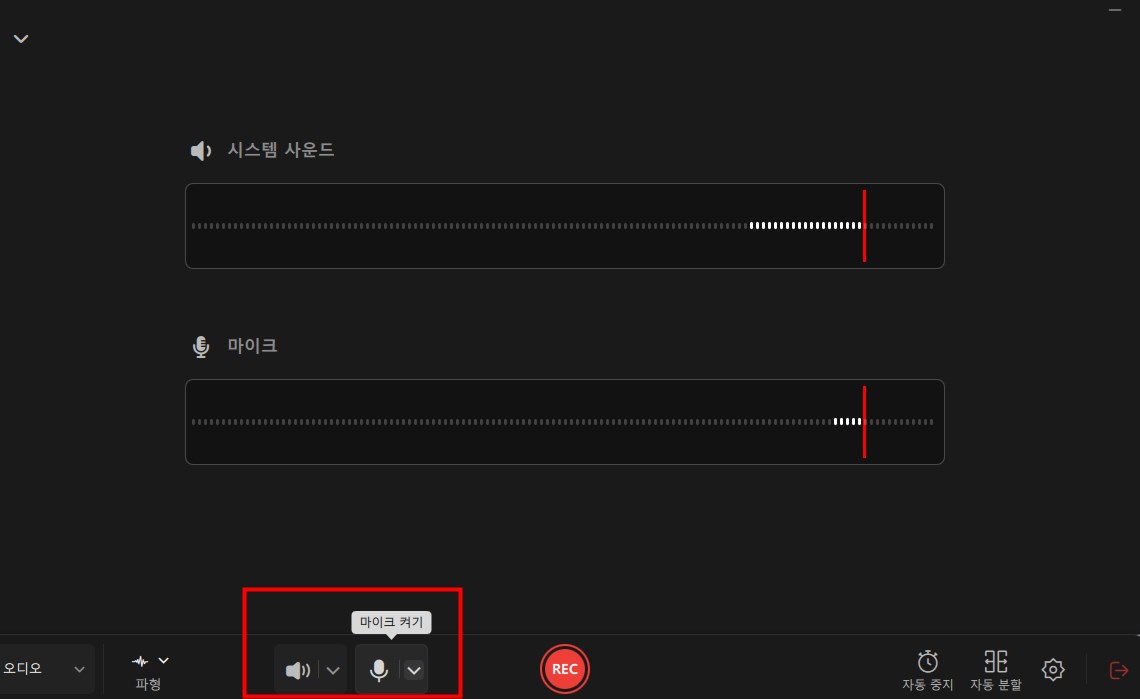
3단계. 스피커와 마이크 옆에 있는 드롭다운 버튼을 클릭하여 오디오 소스 설정을 조정합니다. 스피커 탭에서는 볼륨 조절, 스피커 및 마이크 테스트, 조용한 녹음, 볼륨 믹서 열기 등의 기능을 이용할 수 있습니다. 마이크 탭에서는 마이크 부스트 및 노이즈 감소 기능을 활성화할 수 있습니다.
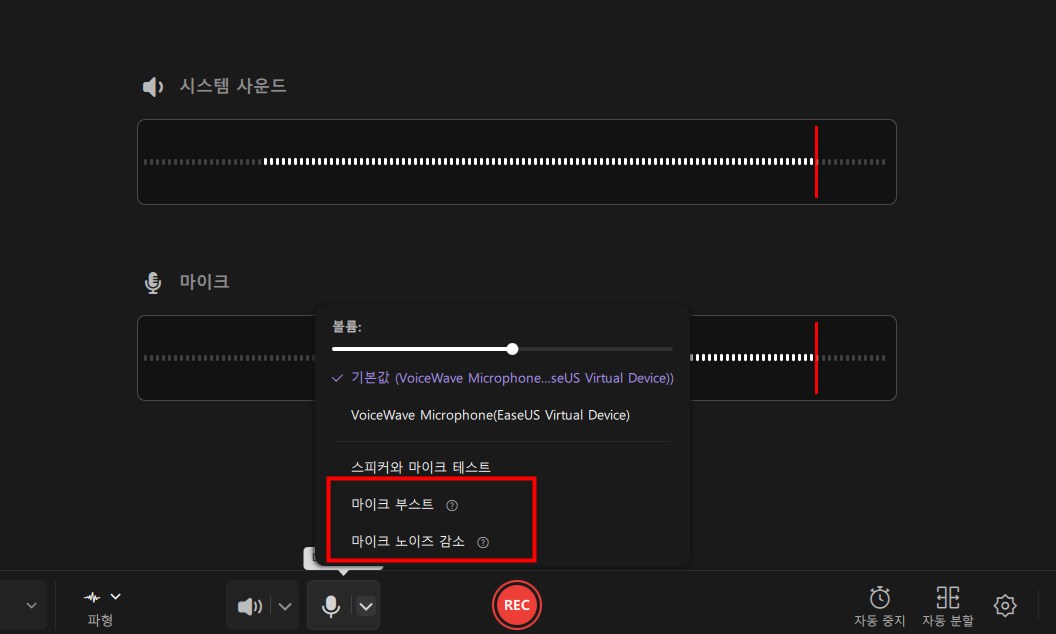
4단계. 출력 형식, 비트레이트 또는 샘플링 속도를 변경하려면 페이지 오른쪽 하단의 설정 버튼을 클릭하세요. 필요에 따라 오디오 녹음 자동 중지 및 오디오 분할 설정도 가능합니다.
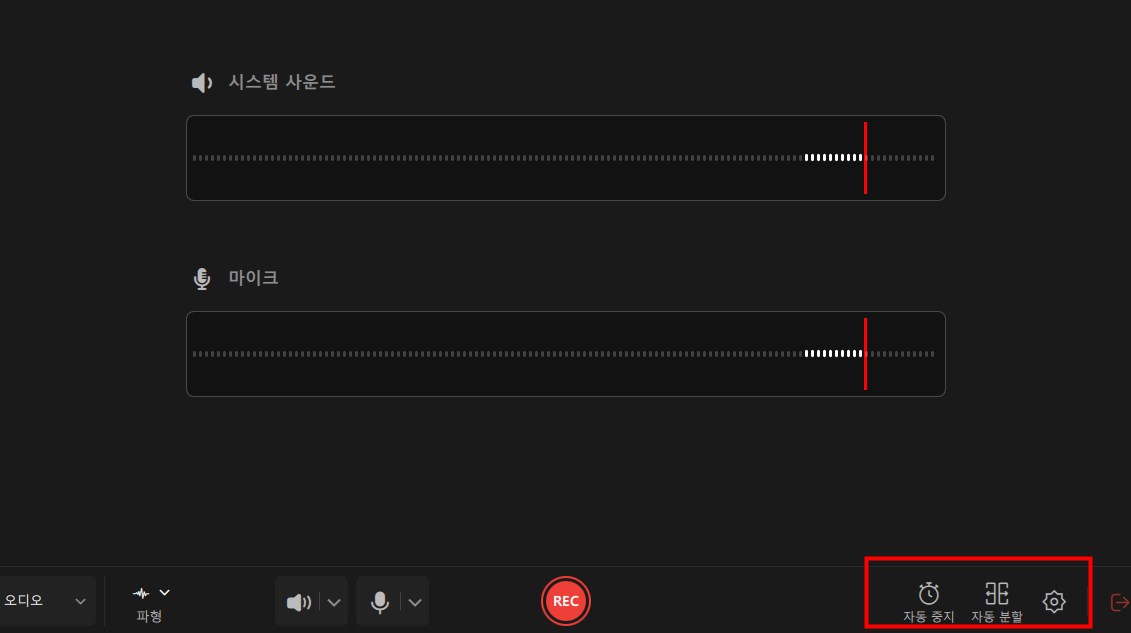
5단계. REC 버튼을 눌러 오디오 녹음을 시작합니다. 녹음을 중지하려면 빨간색 사각형 아이콘을 클릭하세요.
6단계. 녹음이 완료되면 오디오 파일이 자동으로 저장됩니다. 내장된 도구를 사용하여 녹음을 듣거나 편집할 수 있습니다.
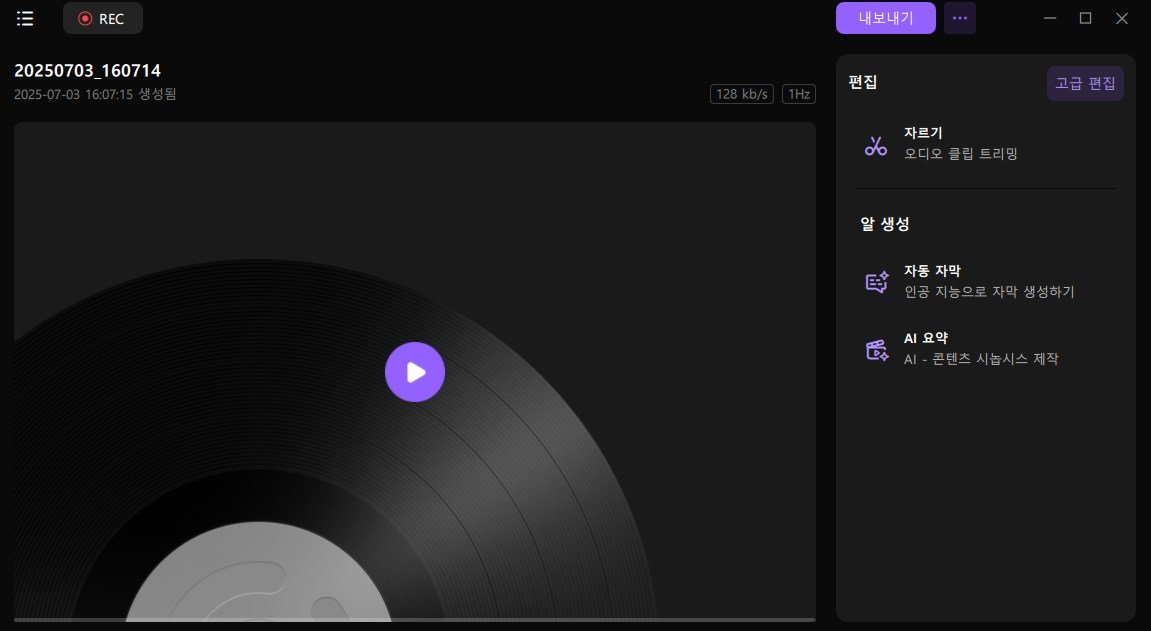
#2. Audacity를 사용하여 Mac에서 오디오 녹음하기
Audacity는 오디오 트랙을 손쉽게 녹음할 수 있도록 도와주는 믿을 수 있고 포괄적인 소프트웨어입니다. 오디오 설정에서 오디오 설정을 조정하고 녹음 장치, 채널, 재생 장치를 선택할 수 있습니다. 여러 프리셋을 지원하여 원하는 형식으로 오디오 파일을 쉽게 내보낼 수 있습니다. 또한, 프로젝트 형식으로 파일을 저장할 수도 있습니다.
또한, 편집 스튜디오에서 재생 기능과 파일 편집 기능을 사용할 수 있도록 지원합니다. '특수 제거' 기능을 사용하여 오디오를 분할, 무음 설정 또는 다듬을 수 있습니다. 트랙을 음소거, 음소거 해제, 정렬, 정렬, 리샘플링 또는 제거할 수 있습니다. 녹음 파일을 소셜 플랫폼에 직접 공유할 수도 있습니다.
Garageband의 대안인 Audacity에서 오디오를 녹음하는 방법에 대한 자세한 절차는 다음과 같습니다!
1단계. 시스템에서 프로그램을 실행한 후 아이콘 메뉴에서 "녹음/트랙 녹음" 아이콘을 선택하세요. "오디오 설정" 옵션에서 재생 채널, 녹음 장치 또는 녹음 채널을 설정할 수도 있습니다.
![]()
2단계. 녹음이 자동으로 시작되며, 필요에 따라 일시 정지하거나 다시 시작할 수 있습니다. 완료되면 "중지" 아이콘을 누르세요. 이제 오디오 파일을 재생하여 확인하고 원하는 대로 편집할 수 있습니다. 예를 들어, 자르기, 무음, 복제, 필터 추가 등을 할 수 있습니다.
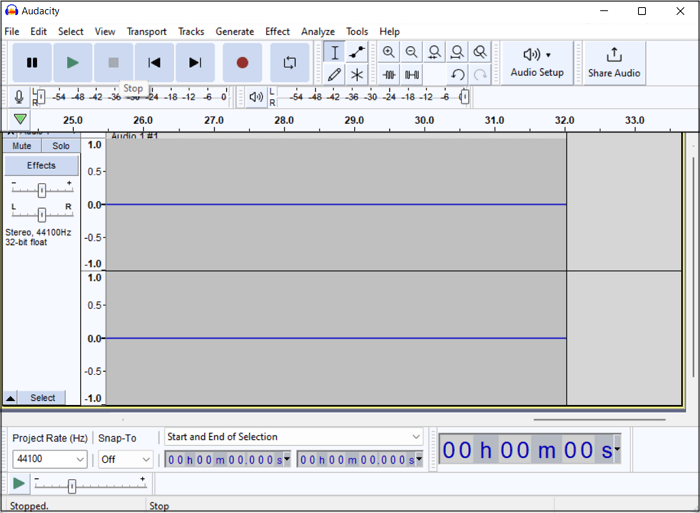
3단계. 마지막 단계는 top 메뉴에서 "파일"을 클릭하고 "내보내기"를 선택한 후 "WAV로 내보내기" 또는 원하는 다른 형식을 선택하는 것입니다. 여기서 파일 이름을 변경하고 설정을 조정한 후 "저장" 탭을 클릭하면 됩니다. 이제 완료되었습니다!
마무리
iPhone이나 Mac에 내장된 마이크를 사용하여 Garageband에서 오디오를 녹음하는 것은 매우 간단하고 빠릅니다. 하지만 오디오 인터페이스나 외장 마이크를 사용하면 음질을 향상시켜 더욱 고급스러운 오디오 녹음 경험을 얻을 수 있습니다. 외장 장비를 사용하는 것이 음질 면에서는 더 좋지만, 비용 측면에서는 부담스러울 수 있습니다.
결과적으로 품질에 타협해야 합니다. 반면, Audacity나 EaseUS RecExperts와 같은 무료 추천 프로그램도 있습니다. 하지만 EaseUS RecExperts는 오디오 녹음, 편집, 재생을 효율적으로 수행하는 데 도움이 됩니다.
Garageband에서 오디오를 녹음하는 방법 FAQ
Garageband에서 오디오를 녹음하는 것과 관련하여 자주 묻는 질문에 대한 간략한 답변은 다음과 같습니다.
1. Garageband로 녹음하는 동안 내 목소리를 어떻게 들을 수 있나요?
Garageband에서 녹음하는 동안 오디오 트랙의 입력 모니터링 버튼을 켜면 자신의 소리를 들을 수 있습니다. 이를 위해 스마트 컨트롤이나 트랙 헤더를 열어야 합니다. 필요에 따라 끌 수 있습니다. 그래도 소리가 들리지 않으면 Garageband의 환경설정을 열고 입력 및 출력 설정을 올바르게 조정하세요.
2. 마이크 없이 Garageband에서 오디오를 녹음하는 방법은?
Garageband에서 외장 마이크 없이도 손쉽게 오디오를 녹음할 수 있다는 것은 정말 좋은 기능입니다. Mac과 iPhone의 내장 마이크는 라이브 오디오, 음성 또는 음악을 녹음하는 데 충분합니다. 게다가 기기에서 자동으로 마이크를 사용하기 때문에 별도의 절차가 필요하지 않습니다. 오디오 입력이 내장 마이크인지 한 번만 확인하면 됩니다.
3. Garageband로 내부 오디오를 녹음할 수 있나요?
네, Garageband에서 컴퓨터 또는 내부 오디오를 녹음할 수 있지만 Telestream Screenflow Editor를 사용해야 합니다. Screenflow를 열고 로드되면 '새 녹음' > '녹음 구성'을 클릭하세요. 또한 '컴퓨터 오디오 녹음' 확인란을 선택하세요.
다음으로, Screenflow에서 오디오/미디를 선택하고 설정 > 입력 장치 > 출력 장치로 이동합니다. Garageband의 환경 설정 창에서 출력 장치의 Telestream 오디오 캡처를 선택합니다. 지금 바로 Screenflow로 녹음을 시작하세요!




